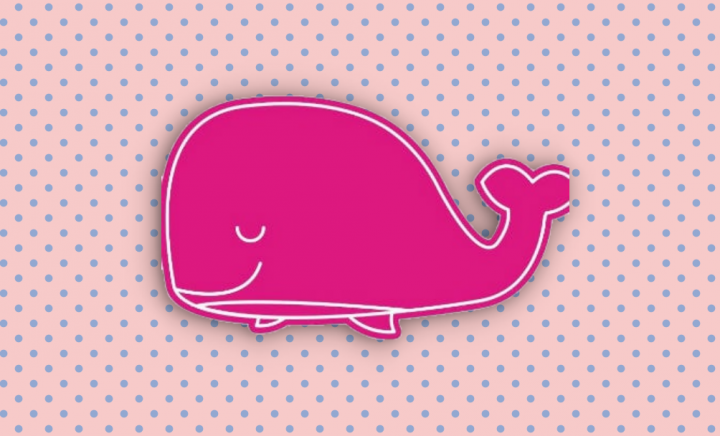విండోస్ 10 లో మెయిల్ అనువర్తనాన్ని తిరిగి ఇన్స్టాల్ చేయడం ఎలా
విండోస్ 10 మీ ఇమెయిల్ ఖాతాలను నిర్వహించడానికి ఉత్తమ అనుభవం అయిన మెయిల్ అనువర్తనాన్ని కలిగి ఉన్న అనేక డిఫాల్ట్ అనువర్తనాలను కట్ట చేస్తుంది. కానీ, ఈ రోజుల్లో చాలా మైక్రోసాఫ్ట్ ఉత్పత్తుల మాదిరిగానే, మెయిల్ అనువర్తనం ఒక సేవగా అందించబడుతుంది, అంటే ఇది ఎల్లప్పుడూ పురోగతిలో ఉన్న పనిగా పరిగణించబడుతుంది. అనువర్తనం యొక్క జీవితమంతా మీరు మరిన్ని సమస్యలను ఎదుర్కొనే అవకాశం ఉందని దీని అర్థం. ఈ వ్యాసంలో, మేము విండోస్ 10 లో మెయిల్ అనువర్తనాన్ని ఎలా పున in స్థాపించాలో గురించి మాట్లాడబోతున్నాం.
ఇమెయిళ్ళు సమకాలీకరించకపోవడం, మెయిల్ అనువర్తనం తెరవకపోవడం, క్రొత్త ఇమెయిల్ ఖాతాలను జోడించడంలో సమస్యలు మరియు అనేక సెట్టింగులు పనిచేయకపోవడం గురించి చాలా మంది వినియోగదారులు ఎక్కువగా ఫిర్యాదు చేస్తారు. ఏదేమైనా, సమస్య యొక్క మూలం చాలా సార్లు ఖాతా సెట్టింగ్లకు సంబంధించినది కావచ్చు, ఇది ఎల్లప్పుడూ విండోస్ 10 లో మెయిల్ అనువర్తనాన్ని రీసెట్ చేయడం ద్వారా పరిష్కరించగల సమస్య.
కాబట్టి, ఈ గైడ్లో, విండోస్ 10 లో మెయిల్ అనువర్తనాన్ని రీసెట్ చేయడానికి సెట్టింగుల అనువర్తనాన్ని ఉపయోగించాల్సిన దశలను మీరు నేర్చుకుంటారు. ప్లస్, ఈ గైడ్ మీకు అనువర్తనాన్ని అన్ఇన్స్టాల్ చేయడం ద్వారా అనువర్తనాన్ని రీసెట్ చేయడానికి పవర్షెల్ను ఉపయోగించే దశలను కూడా చూపుతుంది మీ కంప్యూటర్ ఆపై మైక్రోసాఫ్ట్ స్టోర్ ద్వారా మళ్లీ ఇన్స్టాల్ చేయండి.
చిట్కా: విండోస్ 10 లోని మెయిల్ అనువర్తనం యొక్క లక్షణాలలో ఒకటి అనువర్తనం యొక్క నేపథ్య చిత్రాన్ని అనుకూలీకరించే సామర్థ్యం.
సెట్టింగులను ఉపయోగించి మీరు మెయిల్ అనువర్తనాన్ని ఎలా రీసెట్ చేయవచ్చు
సెట్టింగుల అనువర్తనాన్ని ఉపయోగించి మెయిల్ అనువర్తనాన్ని రీసెట్ చేయడానికి, మీరు ఈ సాధారణ దశలను ఉపయోగించాలి:
- మొదట, తెరవండి సెట్టింగులు .
- నొక్కండి అనువర్తనాలు .
- అప్పుడు నొక్కండి అనువర్తనాలు & లక్షణాలు .
- ఎంచుకోండి మెయిల్ మరియు క్యాలెండర్ జాబితా నుండి అనువర్తనం కూడా.
- నొక్కండి అధునాతన ఎంపికలు లింక్.
- అప్పుడు క్లిక్ చేయండి రీసెట్ చేయండి బటన్.
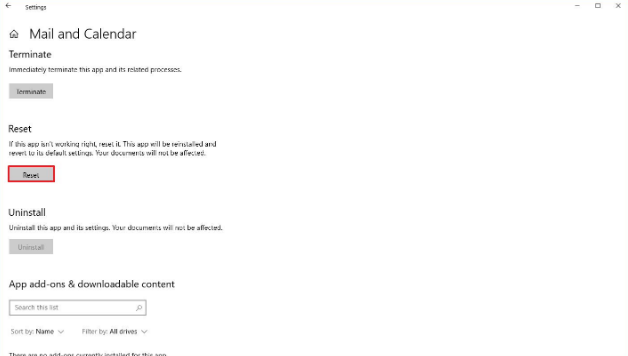
- నొక్కండి రీసెట్ చేయండి నిర్ధారించడానికి మళ్ళీ బటన్.
మీరు అన్ని దశలను పూర్తి చేసినప్పుడు, ఈ రీసెట్ ఎంపిక అనువర్తనం యొక్క డేటాను శాశ్వతంగా తొలగిస్తుంది. సెట్టింగులు, ప్రాధాన్యతలు మరియు సైన్-ఇన్ వివరాలు కూడా ఇందులో ఉన్నాయి.
పవర్షెల్ ఉపయోగించి మీరు మెయిల్ అనువర్తనాన్ని ఎలా మళ్లీ ఇన్స్టాల్ చేయవచ్చు
ఈ పద్ధతిని ఉపయోగించి మెయిల్ మరియు క్యాలెండర్ అనువర్తనాలను రీసెట్ చేయడానికి. అనువర్తనాన్ని తీసివేయడానికి మీరు పవర్షెల్ను ఉపయోగించాల్సి ఉంటుంది మరియు దాన్ని మళ్లీ ఇన్స్టాల్ చేయడానికి మైక్రోసాఫ్ట్ స్టోర్ను ఉపయోగించాలి.
పవర్షెల్ ద్వారా మెయిల్ను అన్ఇన్స్టాల్ చేయండి
పవర్షెల్ ద్వారా విండోస్ 10 లో అంతర్నిర్మిత మెయిల్ అనువర్తనాన్ని అన్ఇన్స్టాల్ చేయడానికి. మీరు అబ్బాయిలు ఈ సాధారణ దశలను ఉపయోగించాలి:
- మొదట, తెరవండి ప్రారంభించండి .
- అప్పుడు శోధించండి పవర్షెల్ , ఫలితంపై కుడి-క్లిక్ చేసి, ఎంచుకోండి నిర్వాహకుడిగా అమలు చేయండి ఎంపిక.
- అప్పుడు పవర్షెల్లో కింది ఆదేశాన్ని టైప్ చేసి, నొక్కండి నమోదు చేయండి :
Get-AppxPackage Microsoft.windowscommunicationsapps | Remove-AppxPackage

- ఇప్పుడు మీ కంప్యూటర్ను పున art ప్రారంభించండి.
మీరు అబ్బాయిలు దశలను పూర్తి చేసినప్పుడు, మీరు క్రింది సూచనలను ఉపయోగించి మైక్రోసాఫ్ట్ స్టోర్ నుండి రెండు అనువర్తనాలను తిరిగి ఇన్స్టాల్ చేయాలి.
మైక్రోసాఫ్ట్ స్టోర్ ద్వారా మెయిల్ అనువర్తనాన్ని మళ్లీ ఇన్స్టాల్ చేయండి
మీరు మెయిల్ అనువర్తనాన్ని మళ్లీ ఇన్స్టాల్ చేయాలనుకుంటే, ఈ సాధారణ దశలను ఉపయోగించండి:
- మొదట, తెరవండి మైక్రోసాఫ్ట్ స్టోర్ .
- అప్పుడు శోధించండి మెయిల్ మరియు క్యాలెండర్ ఆపై అగ్ర ఫలితాన్ని నొక్కండి.
- నొక్కండి ఇన్స్టాల్ చేయండి బటన్.
- అప్పుడు తెరవండి మెయిల్ అనువర్తనం.
- ఇప్పుడు సెటప్ పూర్తి చేయడానికి ఆన్-స్క్రీన్ దిశలతో కొనసాగండి.
మీరు మెయిల్ అనువర్తనాన్ని కాన్ఫిగర్ చేసిన తర్వాత, ఇమెయిల్ సమకాలీకరణ సమస్య. మెయిల్ ఓపెనింగ్ ఇష్యూ, లేదా మరేదైనా సమస్య కూడా పరిష్కరించబడాలి.
మెయిల్ అనువర్తనం (మరియు క్యాలెండర్) యొక్క కార్యాచరణను ప్రభావితం చేసే మరో సాధారణ సమస్య గోప్యతా సెట్టింగ్లు కూడా. ఇదే జరిగితే, మీరు తెరవడానికి ప్రయత్నించవచ్చు సెట్టింగులు> గోప్యత , మరియు కింద చూసుకోవాలి క్యాలెండర్ మరియు ఇమెయిల్ . రెండు విభాగాలలో మెయిల్ మరియు క్యాలెండర్ ఎంపిక వాస్తవానికి ఆన్ చేయబడింది.
విండోస్ 10 | లో తప్పిపోయిన మెయిల్ అనువర్తన ప్యాకేజీలను మీరు ఎలా ఇన్స్టాల్ చేయవచ్చు మెయిల్ అనువర్తనాన్ని మళ్లీ ఇన్స్టాల్ చేయండి
మీరు ఇమెయిల్లను సమకాలీకరించడానికి ప్రయత్నిస్తున్నప్పుడు సమస్యలను ఎదుర్కొంటుంటే లేదా విండోస్ 10 యొక్క క్రొత్త సంస్కరణకు అప్గ్రేడ్ చేసిన తర్వాత మీరు క్రొత్త ఖాతాలను జోడించలేకపోతే. అప్పుడు డిమాండ్ ప్యాకేజీలపై ఫీచర్ తప్పిపోవటంలో ఇది సమస్య కావచ్చు.
ఇది బాగా తెలిసిన సమస్య మరియు మైక్రోసాఫ్ట్ ఈ క్రింది పరిష్కారాలను సిఫారసు చేస్తుంది:
స్మార్ట్ టీవీలో కోడిని రన్ చేయండి
- మొదట, తెరవండి ప్రారంభించండి .
- దాని కోసం వెతుకు కమాండ్ ప్రాంప్ట్ , ఫలితాన్ని కుడి-క్లిక్ చేసి, నొక్కండి నిర్వాహకుడిగా అమలు చేయండి ఎంపిక.
- అప్పుడు కింది ఆదేశాన్ని టైప్ చేసి, నొక్కండి నమోదు చేయండి :
dism /online /Add-Capability /CapabilityName:OneCoreUAP.OneSync~~~~0.0.1.0
- ఇప్పుడు మీరు మీ కంప్యూటర్ను పున art ప్రారంభించాలి.
- అప్పుడు తెరవండి మెయిల్ .
- నొక్కండి సెట్టింగులు దిగువ-ఎడమ మూలలో (గేర్) బటన్.
- నొక్కండి ఖాతాలను నిర్వహించండి అని చూడటానికి ఖాతా సెట్టింగులు అందుబాటులో ఉన్నాయి. ప్యాకేజీలు విజయవంతంగా జోడించబడిందని ఇది సూచిస్తుంది.
ఈ దశలన్నింటినీ పూర్తి చేసిన తర్వాత, మెయిల్ అనువర్తనం మళ్లీ పనిచేయడం ప్రారంభించాలి. ఖాతా ఇంకా సమకాలీకరించకపోతే, ఖాతాను తొలగించి, మళ్లీ జోడించండి మెయిల్ సెట్టింగులు > ఖాతాలను నిర్వహించండి > ఖాతాను ఎంచుకోండి . ఎంచుకోండి ఈ పరికరం నుండి ఖాతాను తొలగించండి , మరియు క్లిక్ చేయండి తొలగించు ఎంపిక. ఖాతా తీసివేయబడినప్పుడు, ఎంచుకోండి ఖాతా జోడించండి ఖాతాను మరోసారి జోడించడానికి.
విండోస్ స్టోర్ అనువర్తనం ట్రబుల్షూటర్ ఉపయోగించండి
- ప్రారంభంలో, మీరు విండోస్ కీ + I -> సెట్టింగుల ఎంపికపై నొక్కండి–> అప్డేట్ & సెక్యూరిటీ–> ట్రబుల్షూట్ ఎంచుకోండి.
- అప్పుడు మీరు విండోస్ స్టోర్ అనువర్తనాలను గుర్తించి ఎంచుకోవాలి. ఆ తరువాత, రన్ ట్రబుల్షూటర్ ఎంపికను నొక్కండి. ఇప్పుడు, ప్రక్రియను పూర్తి చేయడానికి మీరు ఆన్-స్క్రీన్ మార్గదర్శకాన్ని అనుసరించాలి.
స్టోర్ అనువర్తనాలు సరిగ్గా పనిచేయకుండా ఆపివేసే లేదా పరిమితం చేసే అనేక సాధారణ సమస్యలను పరిష్కరించడానికి ఇది అనుసరించిన విధానం. అదేవిధంగా, విండోస్ 10 కోసం డిఫాల్ట్ స్టోర్ అనువర్తనంగా సాధారణంగా పరిగణించబడే మెయిల్ అనువర్తనానికి సంబంధించిన ఏవైనా సమస్యలు సమకాలీకరించకపోతే, సమస్యను పరిష్కరించడానికి ఇది ట్రబుల్షూటర్ ద్వారా పరిష్కరించబడుతుంది.
విండోస్ మెయిల్ అనువర్తన నవీకరణ | మెయిల్ అనువర్తనాన్ని మళ్లీ ఇన్స్టాల్ చేయండి
ఇది మేము నిజంగా ముందుకు సాగవలసిన మొదటి పరిష్కారం. అక్కడ మనం విండోస్ 10 యాప్లో మెయిల్ మరియు క్యాలెండర్ అనువర్తనాన్ని అప్డేట్ చేయాలి.
ఎక్కువగా, పాత లేదా నవీకరించబడని విండోస్ మెయిల్ అనువర్తనం కారణంగా ఈ సమస్య కూడా తలెత్తవచ్చు. అందువల్ల, మీరు మైక్రోసాఫ్ట్ స్టోర్ నుండి విండోస్ 10 మెయిల్ అనువర్తనాన్ని నవీకరించడం ద్వారా కూడా దాన్ని పరిష్కరించవచ్చు. దీన్ని చేయడానికి, మీరు ఈ క్రింది దశలను జాగ్రత్తగా కొనసాగించాలి.
- మొదట, మీరు విండోస్ ప్రారంభ మెను నుండి స్టోర్ కోసం శోధించడం ద్వారా లేదా టాస్క్బార్ చిహ్నం ద్వారా మైక్రోసాఫ్ట్ స్టోర్ను తెరవాలి.
- కుడి ఎగువ భాగంలో అందుబాటులో ఉన్న మెను ఐకాన్పై నొక్కండి, ఆపై డౌన్లోడ్లు మరియు నవీకరణల ఎంపికను ఎంచుకోండి.

- తరువాత, డౌన్లోడ్లోని మెయిల్ మరియు క్యాలెండర్పై నొక్కండి, ఆపై విభాగాన్ని నవీకరించండి మరియు నవీకరణ పూర్తయ్యే వరకు వేచి ఉండండి.
- అంతేకాక, మీరు నవీకరణలను పొందండి లేదా నవీకరించు ఎంపికపై కూడా క్లిక్ చేయవచ్చు మరియు అన్ని అనువర్తనాలు నవీకరించబడే వరకు వేచి ఉండండి.
- మీరు డౌన్లోడ్ చేసిన తర్వాత, మీరు గెట్ బటన్ ఎంపికను మానవీయంగా నొక్కాలి. ఒకవేళ మెయిల్ అనువర్తనం యొక్క సంస్థాపన స్వయంచాలకంగా ప్రారంభించకపోతే.
ఇప్పుడు విండోస్ మెయిల్ అనువర్తనం నవీకరణ పూర్తయిన తర్వాత, మీరు స్టోర్ను మూసివేసి, ఆపై మీ కంప్యూటర్ను రీబూట్ చేయాలి. ఇప్పుడు మీరు సమస్య పరిష్కరించబడిందా లేదా అని తనిఖీ చేయాలి మరియు మీరు ఆటోమేటిక్ సింక్రొనైజేషన్తో పాటు విండోస్ మెయిల్లో క్రొత్త ఇమెయిల్లను పొందగలుగుతారు.
ముగింపు
ఆల్రైట్, ఇదంతా ఫొల్క్స్! మీరు దీన్ని ఇష్టపడే అబ్బాయిలు మెయిల్ అనువర్తన కథనాన్ని మళ్లీ ఇన్స్టాల్ చేస్తారని మరియు ఇది మీకు సహాయకరంగా ఉంటుందని నేను ఆశిస్తున్నాను. దానిపై మీ అభిప్రాయాన్ని మాకు ఇవ్వండి. మీరు అబ్బాయిలు ఈ కథనానికి సంబంధించిన మరిన్ని ప్రశ్నలు మరియు సమస్యలను కలిగి ఉంటే. అప్పుడు దిగువ వ్యాఖ్యల విభాగంలో మాకు తెలియజేయండి. మేము త్వరలో మీ వద్దకు వస్తాము.
ఈ రోజు మీకు కుశలంగా ఉండును!
ఇవి కూడా చూడండి: తారు gz విండోస్ను ఎలా తీయాలి - ట్యుటోరియల్